pyautogui模块 python2
获取屏幕分辨率
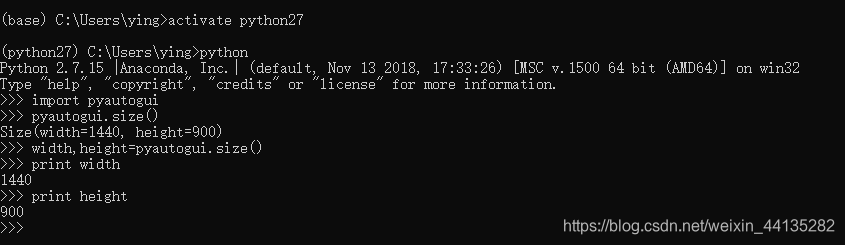
移动鼠标
实例1
# -*- coding: UTF-8 -*-
# move mouse 1
#该例根据提供的坐标,以正方形的模式顺时针移动鼠标,移动了2次,每次耗时0.25秒
import pyautogui
for i in range(2):
#pyautogui.moveTo()函数将鼠标立即移动到屏幕的制定位置
#第一个参数为横坐标 第二个参数为纵坐标 第三个参数为可选的,指定了将鼠标移动到目的位置的秒数
pyautogui.moveTo(100,100,duration=0.25)
pyautogui.moveTo(200,100,duration=0.25)
pyautogui.moveTo(200,200,duration=0.25)
pyautogui.moveTo(100,200,duration=0.25)
实例2
# -*- coding: UTF-8 -*-
# move mouse 2
#该例从代码运行时候鼠标所在的位置开始,以正方形的模式顺时针移动鼠标,移动了2次,每次耗时0.25秒
import pyautogui
for i in range(2):
#pyautogui.moveRel()函数相对于当前的位置移动鼠标
#第一个参数为向右移动了多少个像素(若是负数则向左移动) 第二个参数为向下垂直移动了多少个像素(若是负数则向上移动) 第三个参数为可选的,指定了将鼠标移动到目的位置的秒数
pyautogui.moveRel(100,0,duration=0.25)
pyautogui.moveRel(0,100,duration=0.25)
pyautogui.moveRel(-100,0,duration=0.25)
pyautogui.moveRel(0,-100,duration=0.25)
获取鼠标位置

打印现在鼠标的位置
# -*- coding: UTF-8 -*-
import pyautogui
print('Press Ctrl-C to quit') #提醒用户按Ctrl-C退出
#可以用无限while循环,不断打印用过mouse.position()获得的当前鼠标坐标,对于退出程序的代码,需要捕捉KeynoardInterrupt异常
try:
while True:
#TODO :Get and print the mouse coordinates
x,y=pyautogui.position()
positionStr='X:'+str(x).rjust(4)+'Y:'+str(y).rjust(4)
#rjust()字符串方法将对坐标进行右调整
except KeyboardInterrupt:
print('\nDone')
print(positionStr)
#end='' 阻止了在打印行末添加默认的换行字符
print('\b'*len(positionStr))
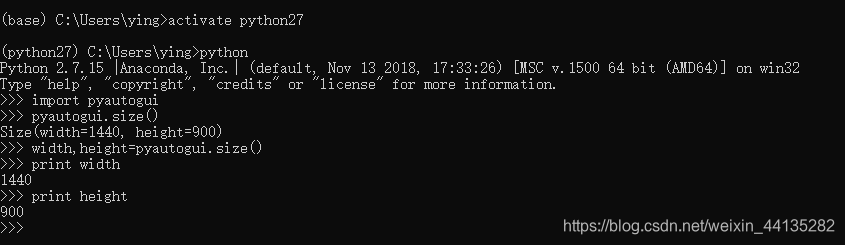






















 854
854

 被折叠的 条评论
为什么被折叠?
被折叠的 条评论
为什么被折叠?








